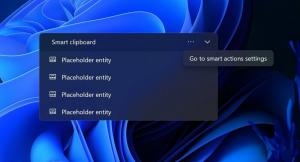Atspējojiet vietu pēc skārientastatūras ieteikuma operētājsistēmā Windows 10
Operētājsistēmā Windows 10 ir iekļauta skārienjutīga tastatūra datoriem un planšetdatoriem ar skārienekrānu. Pieskaroties jebkuram planšetdatora teksta laukam, ekrānā tiek parādīta skārientastatūra. Ja jums nav skārienekrāna, joprojām varat to palaist. Varat neļaut sistēmai Windows 10 automātiski pievienot atstarpi pēc ieteiktā teksta ievadīšanas.

Ir iespējams iespējot vai atspējot Ieteikumi skārienjutīgajai tastatūrai operētājsistēmā Windows 10. Varat arī iespējot vai atspējot automātisku atstarpes pievienošanu teksta ieteikumam. Šajā rakstā mēs redzēsim, kā to var izdarīt.
Reklāma
Atspējojiet vietu pēc skārientastatūras ieteikuma
- Atvērt Iestatījumi.
- Dodieties uz Laiks un valoda -> Tastatūra.
- Labajā pusē sarakstā atlasiet tastatūru un noklikšķiniet uz pogas Opcijas.

- Labajā pusē atspējojiet opciju Pēc teksta ieteikuma izvēles pievienojiet atstarpi zem Skārientastatūra kā parādīts zemāk.

Tas iespējos skārienjutīgās tastatūras funkciju operētājsistēmā Windows 10.
Iespējot skārientastatūrai pievienot vietu pēc teksta ieteikuma
- Atvērt Iestatījumi.
- Dodieties uz Laiks un valoda -> Tastatūra.
- Labajā pusē sarakstā atlasiet tastatūru un noklikšķiniet uz pogas Opcijas.

- Labajā pusē iespējojiet opciju Pēc teksta ieteikuma izvēles pievienojiet atstarpi saskaņā Skārientastatūra sadaļā.

Tādējādi operētājsistēmā Windows 10 tiks atspējota skārientastatūras funkcija.
Tu esi pabeidzis.
Varat arī veikt vienkāršu reģistra pielāgošanu.
Atspējojiet vai iespējojiet atstarpes pievienošanu pēc teksta ieteikuma, pielāgojot reģistru
- Atveriet Reģistra redaktora lietotne.
- Dodieties uz šo reģistra atslēgu.
HKEY_CURRENT_USER\Software\Microsoft\Input\Settings\proc_1\loc_0409\im_1
Skatiet, kā pāriet uz reģistra atslēgu ar vienu klikšķi.
- Labajā pusē izveidojiet jaunu 32 bitu DWORD vērtību HasTrailer.
Piezīme: Pat ja jūs esat darbojas 64 bitu Windows jums joprojām ir jāizveido 32 bitu DWORD vērtība.
Iestatiet tā vērtības datus uz 1, lai iespējotu funkciju. - Lai atslēgtu vietu pēc ieteikumiem, iestatiet HasTrailer vērtību datus uz 0.

- Izrakstīties no sava lietotāja konta un pierakstieties vēlreiz.
Piezīme: loc_0409 daļa reģistra ceļā apzīmē tastatūras valodu. Manā gadījumā tā ir angļu valoda. Tas jāaizstāj ar atbilstošu apakšatslēgu, kas atbilst jūsu pašreizējai ievades valodai, piemēram, loc_0419 krievu valodai.
Tieši tā.